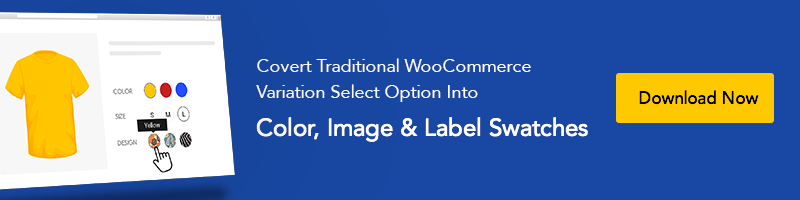Flatsome WooCommerce テーマで Gmail API を使用して WordPress SMTP サーバーをセットアップする方法
公開: 2019-08-20場合によっては、ユーザー登録、パスワードの紛失、パスワードのリセット、製品注文の電子メールが届かないなどの問題に直面し、ユーザーから苦情を受けることがあります。 WordPress コンタクト フォーム 7 を使用している場合でも、「 WordPress コンタクト フォーム 7 からメールが送信されない」または「コンタクト フォーム 7 - メッセージを送信しようとしてエラーが発生しました。 もう一度やり直してください」。 この問題を解決するために、Flatsome ベースの WooCommerce Web サイトでWordPress STML サーバーをセットアップする方法を説明します。
Flatsome WordPress テーマは Contact Form 7 に含まれているため、フォームを送信した後に次のエラーが頻繁に発生することがあります。

ビルトインの PHP メール機能があるのに、なぜ SMTP サーバーを使用するのかと思われるかもしれません。
PHP のメール機能は、悪用やスパムを防ぐために多くの WordPress ホスティング プロバイダーがこの使用を制限しているなど、さまざまな理由で機能しません。
一般的なメール プロバイダーでは、強力なスパム フィルターが有効になっており、それらが正規のメール サーバーから送信されているかどうかを確認および監視しています。 比較すると、WordPress のデフォルトのメール メールはチェックに失敗することがあります。 その結果、電子メールがドロップされるか、スパム フォルダに入れられます。
ここで問題は、どの SMTP サーバーかということです。
SMTP (Simple Mail Transfer Protocol) サーバーはアプリケーションです。 その主な目的は、電子メールの送信者と受信者の間で送信メールを送受信し、返信することです。 適切な認証を保証して電子メールの配信を増やすには、PHP のメール機能ではなく SMTP が最適なソリューションです。
メールを送信するためにWordPress SMTPサーバーをセットアップする方法
WooCommerce の注文通知、パスワードのリセット、ユーザー登録、お問い合わせフォームの送信のために送信されるメールを処理します。 Gmail SMTP サービスを使用しています。 WooCommerce WordPress Web サイトから簡単にメールを送信できます。
WordPress ウェブサイトを Gmail SMTP に接続します。 PostSMTP Mailer/Email Log aka PostMan プラグインをインストールする必要があります。 それでは、始めましょう。
ステップ 1: Post SMTP Mailer/Email Log Plugin をインストールする
WordPress ダッシュボードにログインします。 プラグイン>>新規追加に移動します。 「 Post SMTP Mailer/Email Log」を検索します。
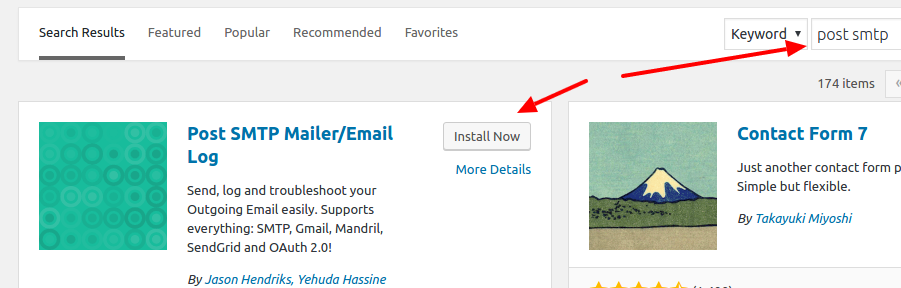
ステップ 2: Post SMTP プラグインを有効にする
プラグインのインストールと有効化が完了すると、Post SMTP プラグインを構成するようにダッシュボードにメッセージが表示されます。 [設定]をクリックします。
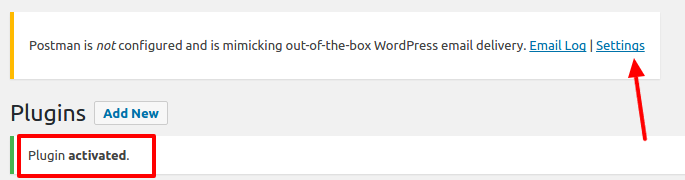
または、プラグイン リンクの下にある設定リンクを見つけます。

ステップ 3: ウィザードの開始を実行する
設定パネルから、「ウィザードを開始」ボタンをクリックし、縮退フィールドに名前とメールアドレスを入力します。 そして、次へを押します。

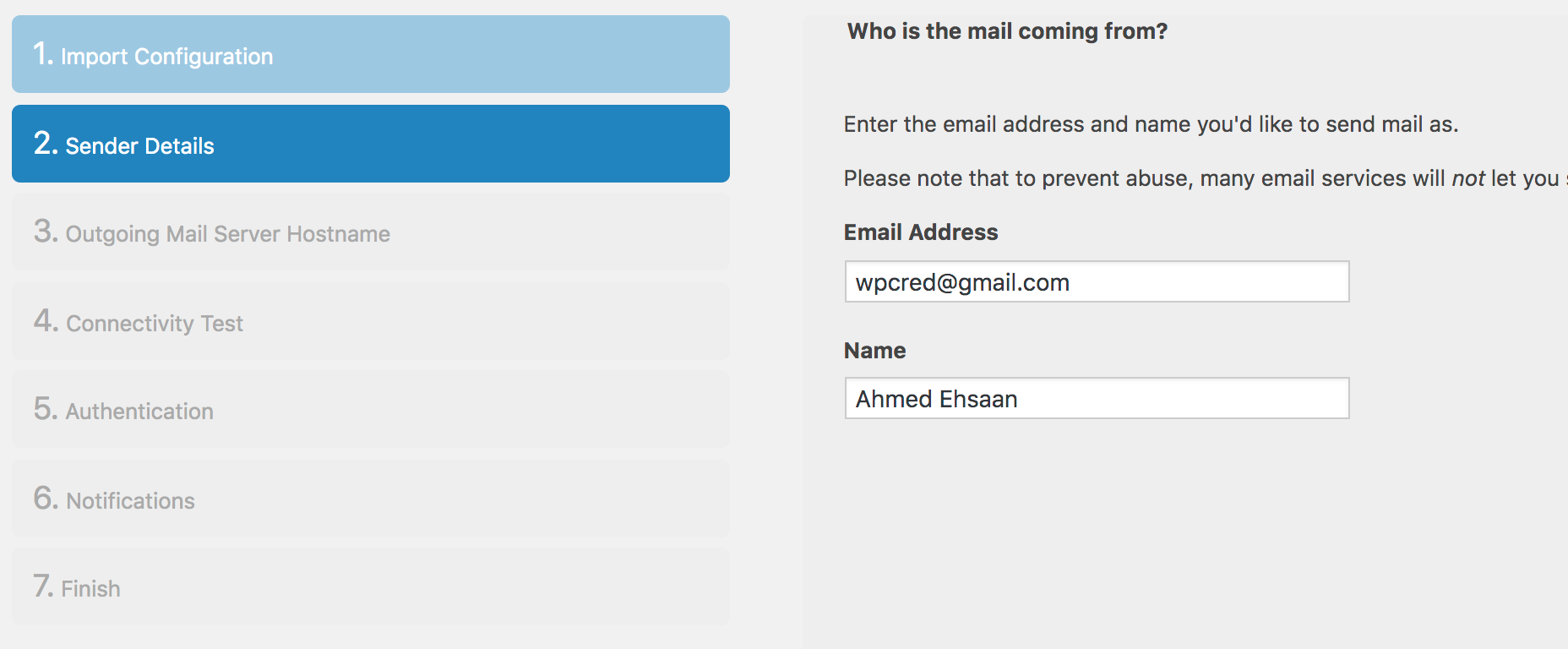
ステップ 4: Gmail SMTP サーバーの自動解決
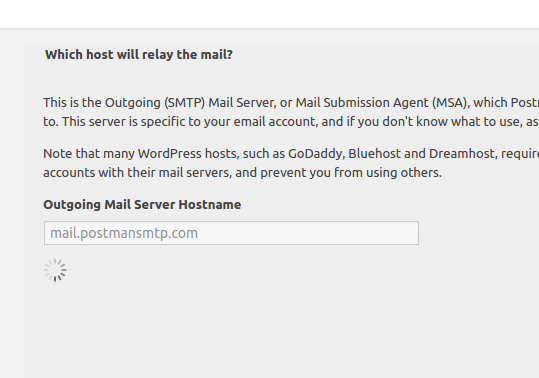
このステップでは、システムは数秒で Gmail SMTP サーバーを自動解決します。 完了したら、[次へ] ボタンをクリックします。
ステップ 05: 接続テストを実行してメール サーバーに接続する
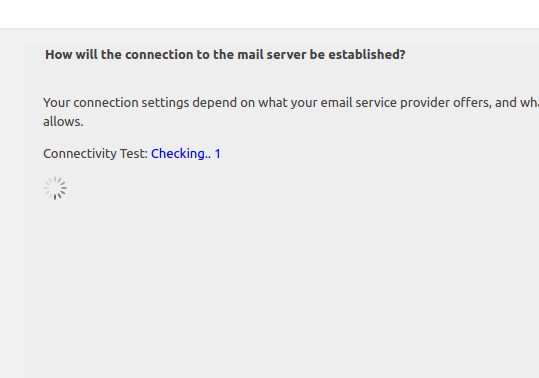
ここでは、Post SMTP プラグインが接続テストを実行し、推奨および選択を行います。 ポート 587 で smtp.gmail.com を自動的にホストするための OAuth 2.0 認証を使用した SMTP-STARTTLS。 続いて、以下の画面が次々と表示されます。
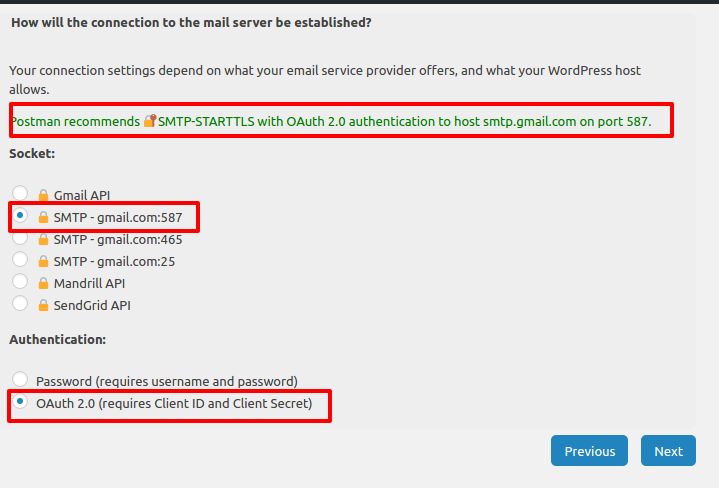
ステップ 6: クライアント ID とクライアント シークレット
認証画面が表示されました。次の 2 つのパラメーターを入力する必要があります: Client IDとClient Secret 。 次に、Gmail STMP API の詳細が必要です。 ただし、承認されたJavaScript オリジンと承認されたリダイレクト URIを書き留めておきます。 これらの詳細を Gmail SMTP API フィールドに追加する必要があります。
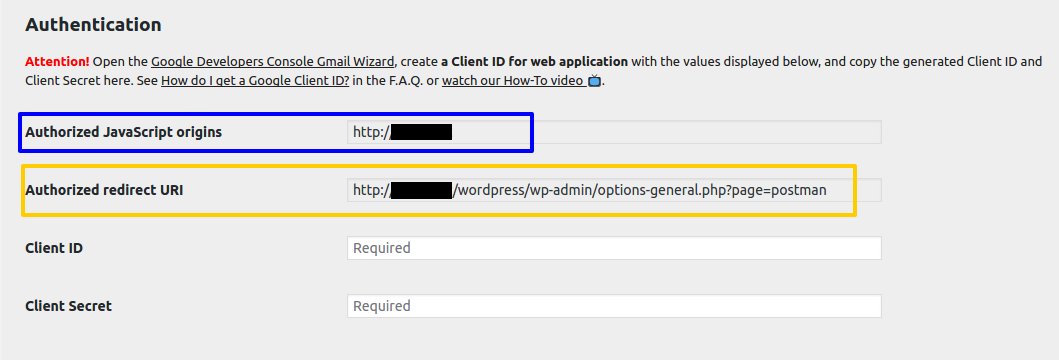
ステップ 07: Google API コンソールで Gmail API を作成する
クライアント IDとクライアント シークレットの詳細を取得するには、Gmail アカウントを使用して Google API コンソールにアクセスします。 次の画面が表示されたら、[ Create Project]を選択して [ Continue]を押します。
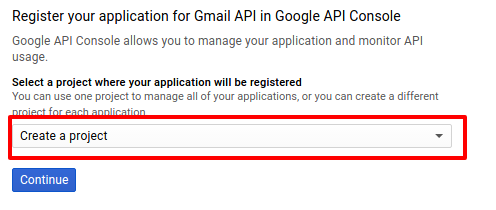
ステップ 08: Google API 資格情報に移動する
プロジェクトが作成され、Gmail API が有効になっています。 Go to Credentialsを押して、サイトの詳細をプロジェクトに追加します。
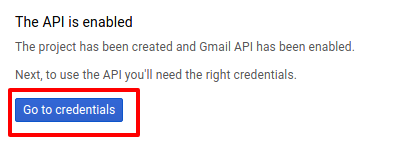
ステップ 09: 資格情報をプロジェクトに追加する
この画面では何もする必要はありません。 スクリーンショットのようにクライアント IDのみをクリックします。

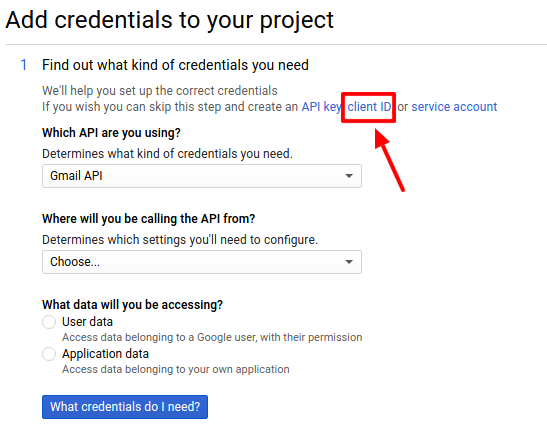
ステップ 10: 同意画面の構成
次に、プロジェクトに名前を付けます。続行するには、右側にある [同意画面の構成] ボタンを押します。

ステップ 11: OAuth 同意画面
電子メール アドレス、アプリケーション名、および承認済みドメインのリンクを入力します。 そして保存します。 アプリケーション名を書き留めます。 手順 13 で同じ名前を使用します。
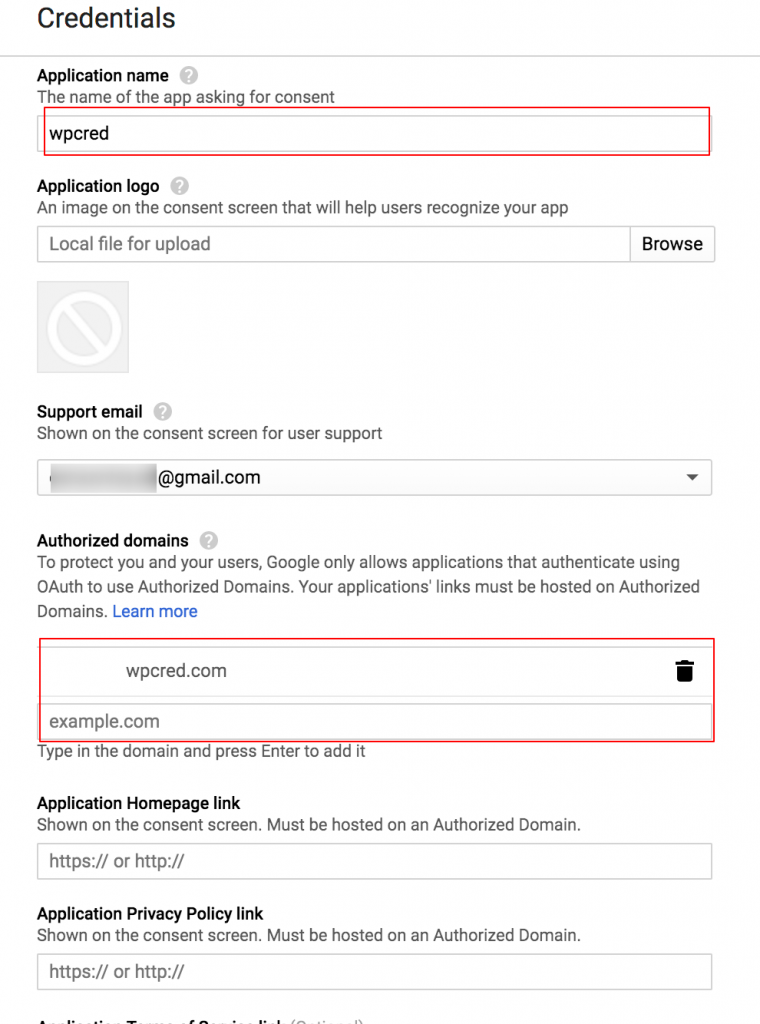
ステップ 12: API 認証情報を作成する
[資格情報の作成] ドロップダウンから、[ OAuth クライアント ID]を選択します。
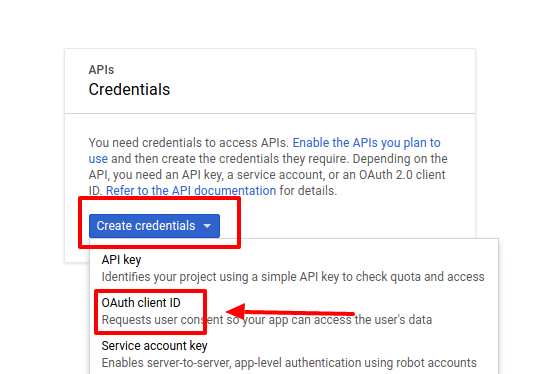
ステップ 13: クライアント ID を作成する
前のステップ 13 に到達しない場合があります。ステップ 11 の後で直接ここに到達する可能性があります。 [ Web アプリケーション] を選択し、ステップ 11 で名前を付けたのと同じ名前をアプリに付けます。
Post SMTP セットアップ ウィザードを元に戻します。 ステップで確認した承認済みの JavaScript オリジンと承認済みのリダイレクト URIの詳細をコピーし、Google コンソール API プロジェクトの同じフィールドに貼り付けます。 [作成]を押して続行します。
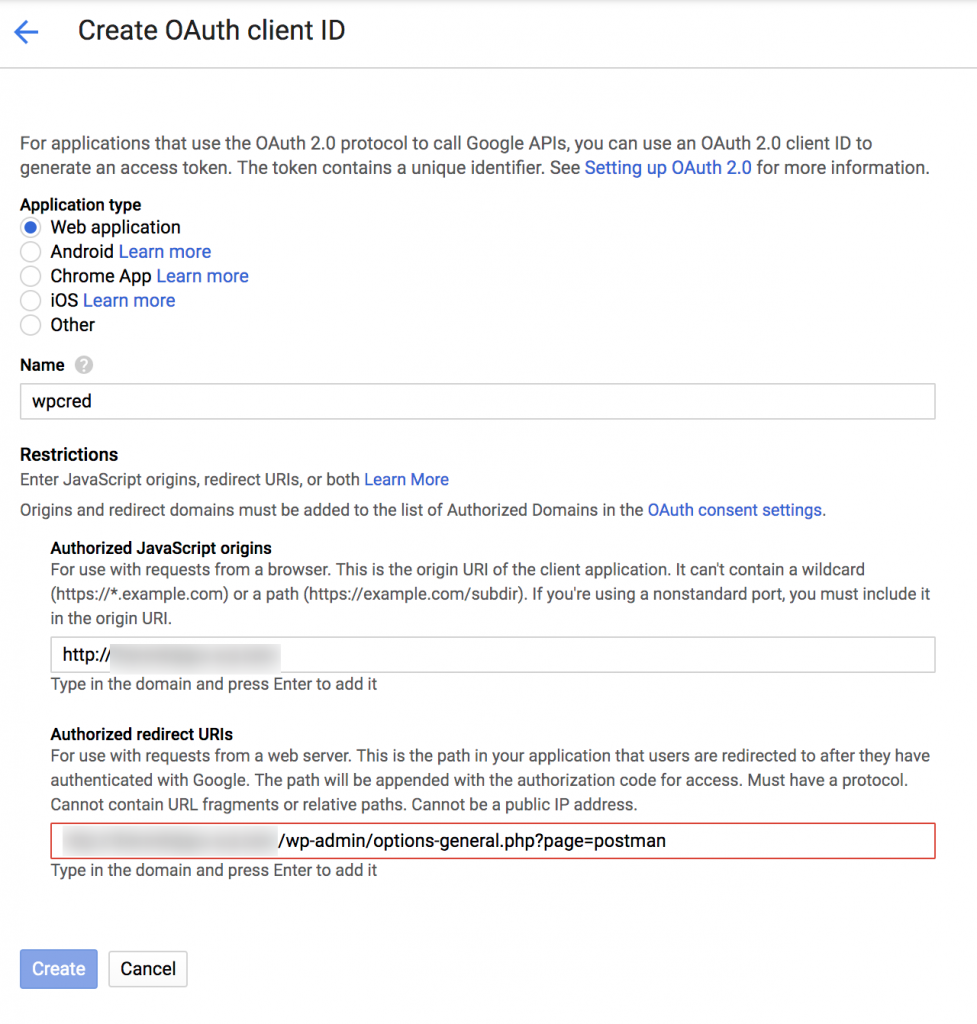
ステップ 14: クライアント ID とクライアント シークレットを収集する
ここで、Client ID と Client Select が表示されます。 これらのコードをコピーして、手順 6 で空白のままにした Post SMTP フィールドに貼り付けます。
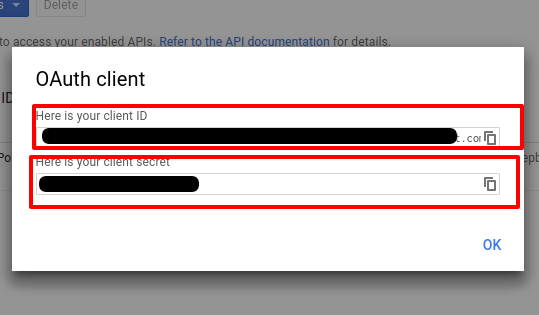
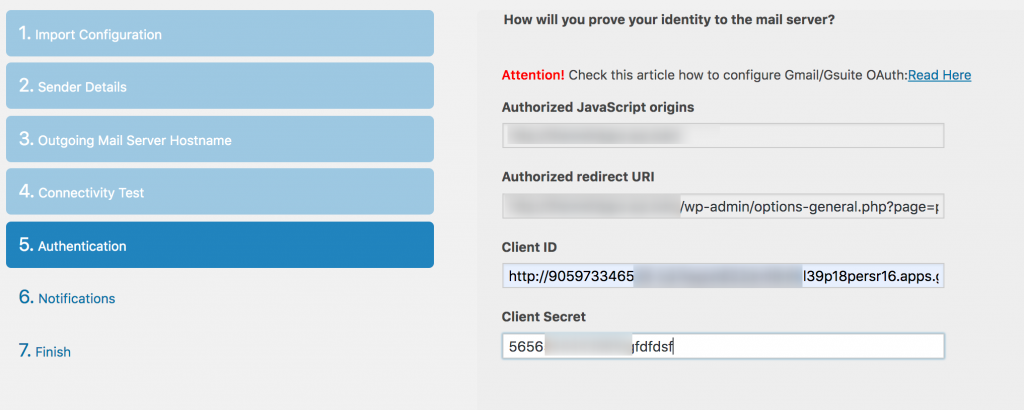
ステップ 15: Google で許可を与える
ここで Post SMTP 設定に戻り、[アクション]設定から [Google に許可を与える] を選択します。
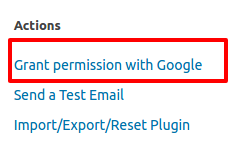
ステップ 16: Gmail アカウントの選択
ダイアログ ボックスから、メールの送信に使用する Gmail アカウントを選択します。
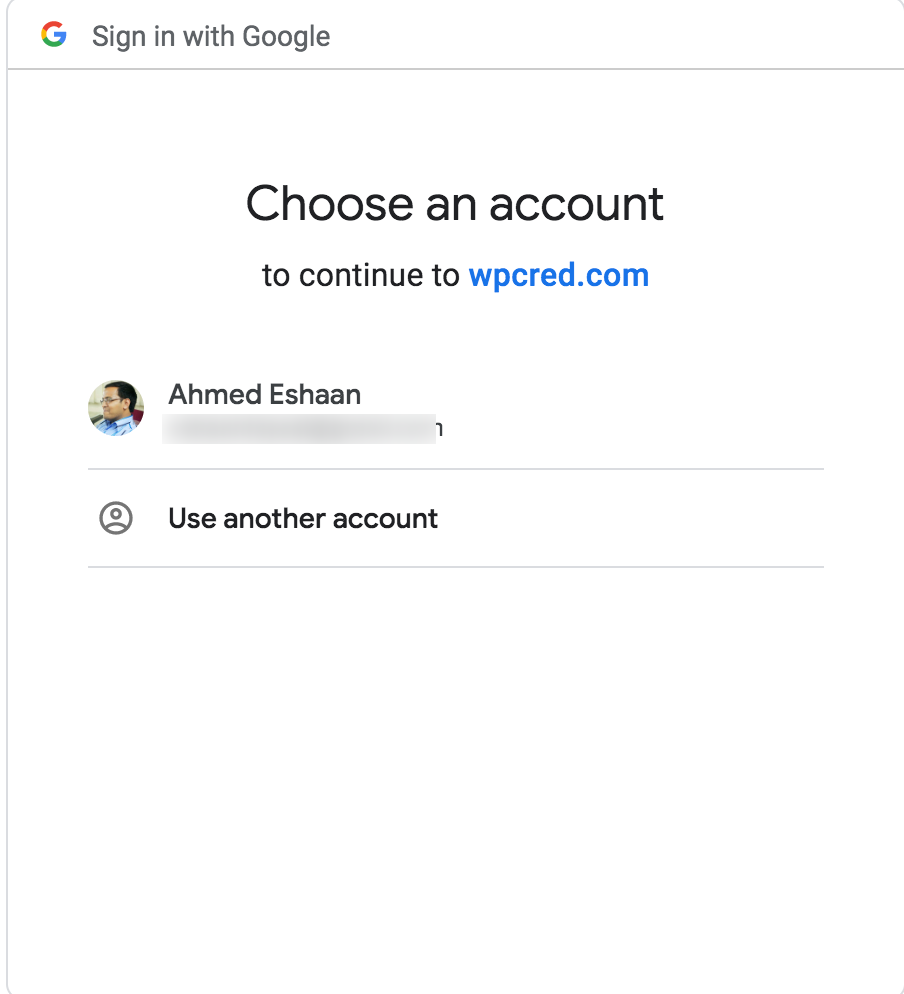
ステップ 17: Post SMTP の許可を許可する
ここにアプリ名が表示されます。 ダイアログボックスにアプリ名が表示されています。 メールの送信に使用したアプリ名を承認します。
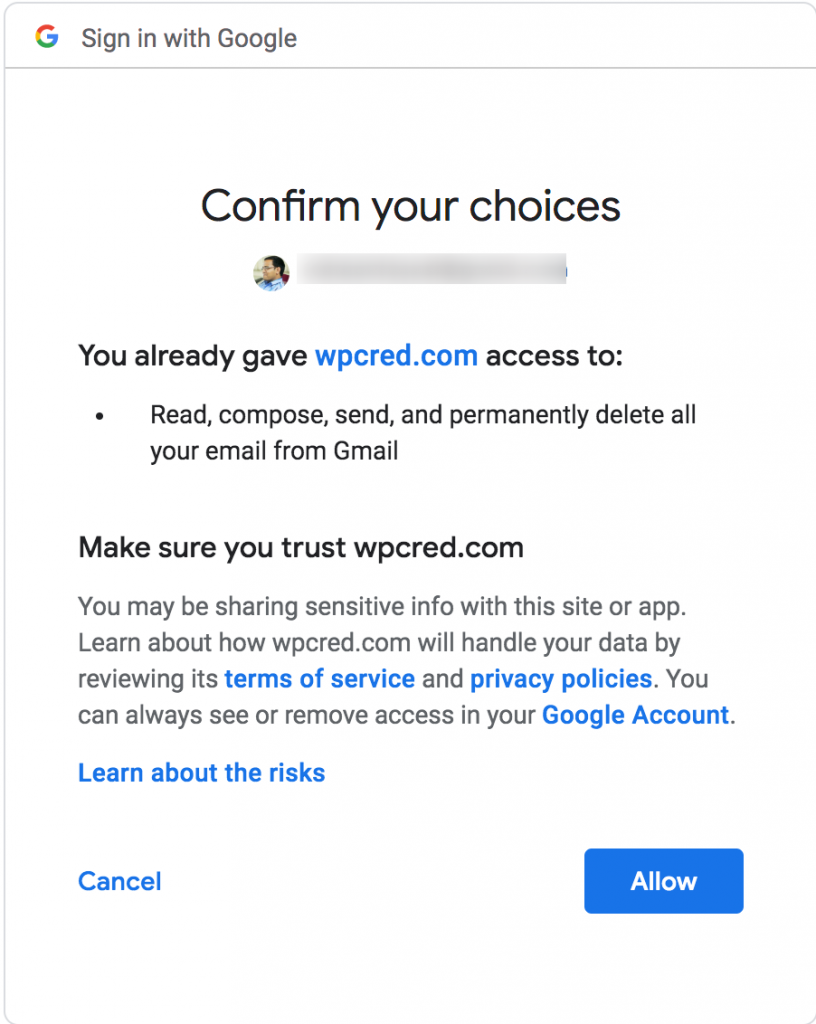
ステップ 18: Post SMTP を確認する
すべてが正しく構成されていることを確認するには、ステータスがこれと一致することを確認してください。
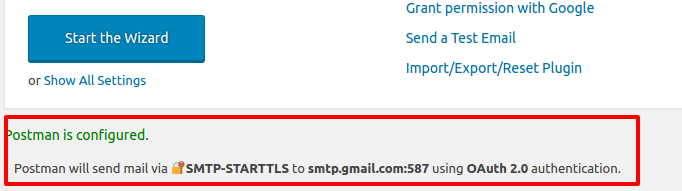
ステップ 19: テストメールを送信する
最後のステップでは、[テスト メールの送信] オプションを使用して、すべてが期待どおりに機能しているかどうかを確認できます。
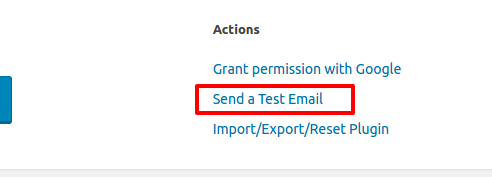
ステップ 22: 送信先のメールアドレスを入力してください
次のスクリーンショットを確認してください。テスト用の電子メールを取得する宛先の電子メールを入力するように求められます。
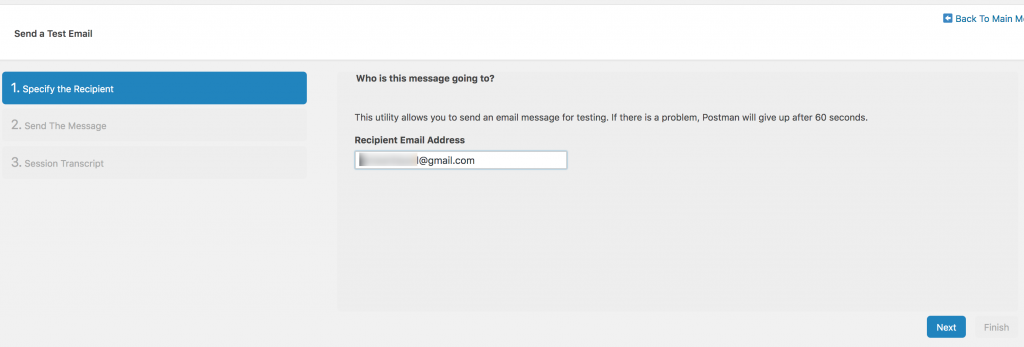
すべてが適切に構成されていれば、このようなレポートが得られるはずです。
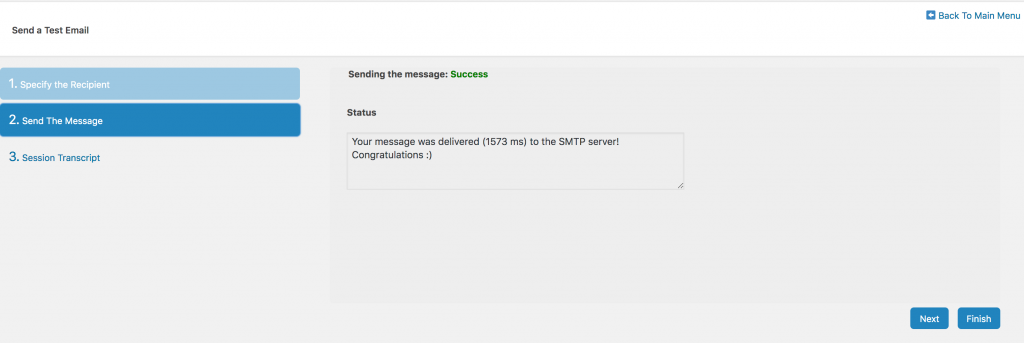
結論
「Gmail API を使用して WooCommerce SMTP サーバーをセットアップする方法」というタイトルのこのチュートリアルがお役に立てば幸いです。 SMTP サーバーの設定中に問題が発生した場合は、コメント セクションでお知らせください。 私たちはあなたを助けようとします。
このような追加のチュートリアルを求めることを躊躇しないでください。トピックをお知らせください。 次のチュートリアルを作成しようとします。